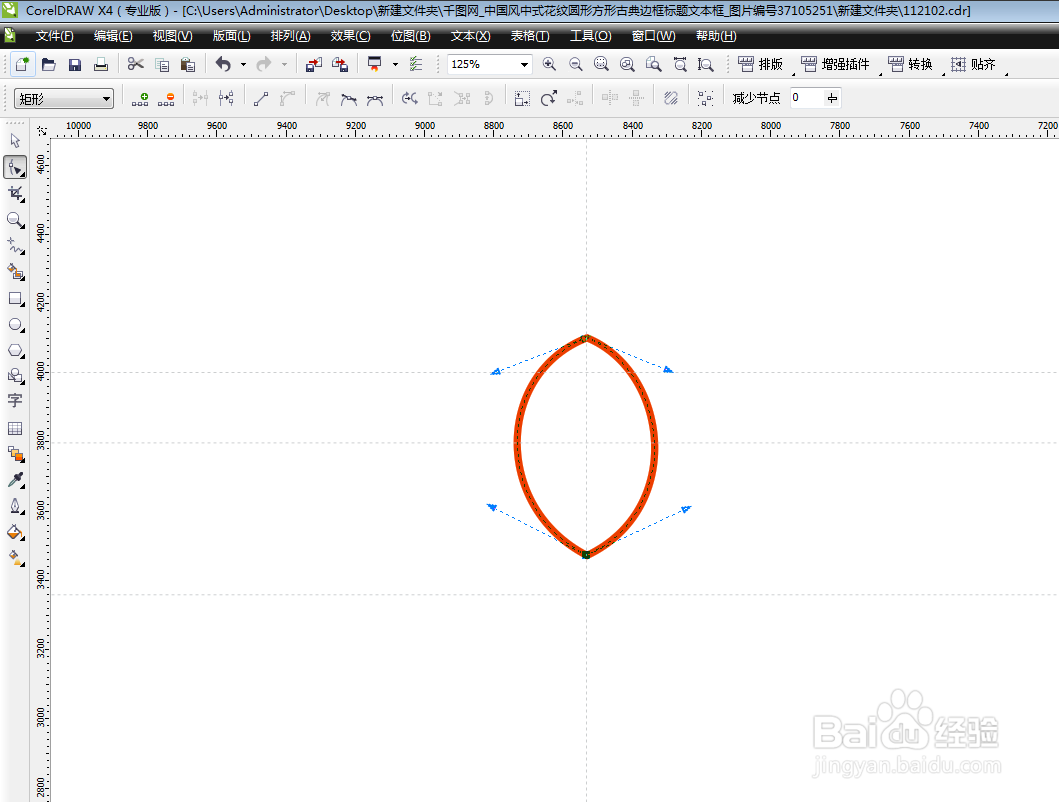CorelDRAW怎么画矩形边框效果
1、启动软件,新建文件,首先画一个圆形,设置轮廓边。
2、将圆形转化为曲线,删除左右的节点,调整上下的节点得到下图。
3、双击进入旋转模式,将中心点移动到底部,旋转90度复制三份。
4、将图形全部旋转,旋转45度,从中心向外放大。
5、在中间的部分画一个圆形,居中对齐。
6、最后在外侧画两个正方形的边框,删去多余的线条。
声明:本网站引用、摘录或转载内容仅供网站访问者交流或参考,不代表本站立场,如存在版权或非法内容,请联系站长删除,联系邮箱:site.kefu@qq.com。
阅读量:76
阅读量:71
阅读量:47
阅读量:24
阅读量:29